- Автор Jason Gerald [email protected].
- Public 2024-01-15 08:18.
- Соңғы өзгертілген 2025-01-23 12:24.
Бұл wikiHow сізге iPhone немесе iPad -да қолма -қол ақшаны қолдануды үйретеді. Cash App - бұл Square қосымшасы, ол пайдаланушыларға электронды түрде ақшаны (соның ішінде Биткоинді) тез жіберуге мүмкіндік береді. Қолма -қол ақша арқылы алынған ақша сіз оны банктік шотыңызға аударғанша қолданбада сақталады.
Қадам
9 әдіс 1: Жұмысты бастау
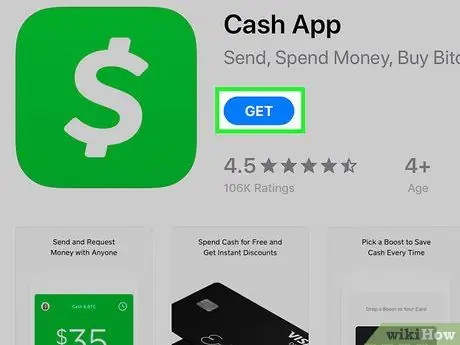
Қадам 1. Cash қосымшасын жүктеп, орнатыңыз
Қолма -қол ақша қосымшасы ақ доллар белгісі бар жасыл белгіше арқылы көрсетіледі. Бұл бағдарлама App Store дүкенінен ақысыз қол жетімді. Қолма -қол ақшаны жүктеу және орнату үшін төмендегі қадамдарды орындаңыз. iPad қолданушылары App Store дүкеніндегі Cash App бетін ашу үшін осы сілтемені баса алады.
- App Store ашыңыз.
- Қойындыға басыңыз « Іздеу ”.
- Іздеу жолағына «Қолма -қол ақшаны» енгізіңіз.
- Түрту « АЛУ »Қолма -қол ақшаның жанында.
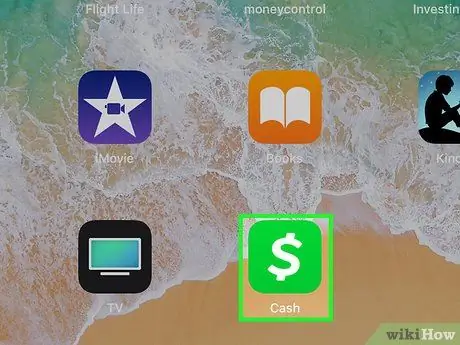
Қадам 2. Cash қосымшасын ашыңыз
Сіз Cash қосымшасын негізгі экрандағы белгішені түрту арқылы немесе «. АШУ »App Store терезесіндегі Cash App атауының қасында.
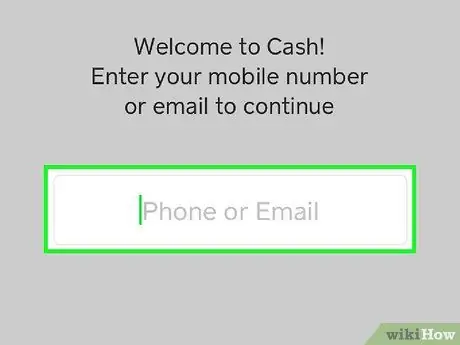
Қадам 3. Телефон нөмірін немесе электрондық пошта мекенжайын енгізіп, Келесі түймесін түртіңіз
Жаңа есептік жазба жасау үшін «Электрондық пошта мекенжайы» деп белгіленген өріске телефон нөміріңізді немесе электрондық пошта мекенжайын енгізіңіз. Түрту « Келесі «ол аяқталғаннан кейін.
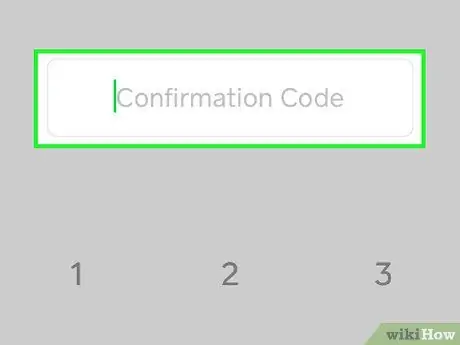
Қадам 4. Растау кодын теріп, Келесі түймесін түртіңіз
Электрондық пошта мекенжайын немесе телефон нөмірін енгізгеннен кейін сіздің электрондық пошта мекенжайыңызға немесе телефон нөміріңізге 6 таңбалы растау коды жіберіледі (мәтіндік хабарлама арқылы). Растау коды үшін электрондық поштаны немесе хабар алмасу бағдарламасын тексеріңіз, содан кейін кодты бағдарлама терезесінде көрсетілген өріске енгізіңіз және « Келесі »Экранның төменгі оң жақ бұрышында орналасқан.
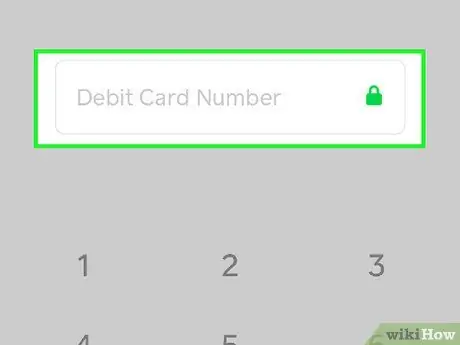
Қадам 5. Дебеттік картаның нөмірін енгізіп, Келесі түймесін түртіңіз
Қолма -қол ақшаны қолдану үшін сізге дебеттік карта нөмірін енгізу қажет. Берілген бос орынға нөмірді енгізіп, «түймесін басыңыз. Келесі ”.
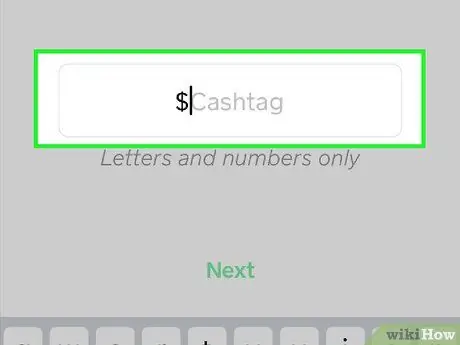
Қадам 6. Кэштег атауын жасаңыз
Cashtag атауы - бұл сіздің достарыңыз сізге ақша жіберу үшін қолданатын пайдаланушы аты. Егер сіз басқа пайдаланушы таңдамаған болсаңыз, пайдаланушы атын таңдауға болады.
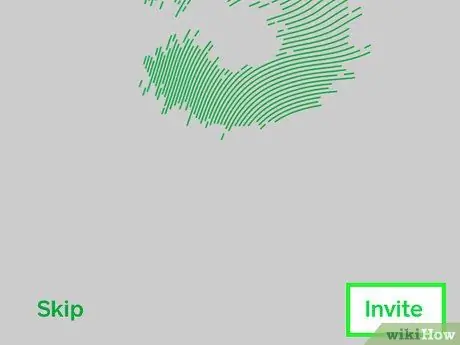
Қадам 7. Достарды шақырыңыз (міндетті емес)
Егер сіз адамдарды қолма -қол ақшаны қолдануға шақырғыңыз келсе, «түймесін басыңыз. шақыру »Экранның төменгі оң жақ бұрышында орналасқан. Байланыс тізімі жүктеледі. Қолма -қол ақшаны қолдану үшін шақырғыңыз келетін контактіні түртіңіз. Егер сіз осы кезеңде достарыңызды шақырғыңыз келмесе, «түймесін басыңыз. Өткізу »Экранның төменгі сол жақ бұрышында орналасқан.
Егер сіз Cash қосымшасына контактілер тізіміне кіруге рұқсат беруді сұрайтын қалқымалы хабарды көрсеңіз, «түймесін түртіңіз. Рұқсат етіңіз ”.
9 әдіс 2: Қаражат жіберу
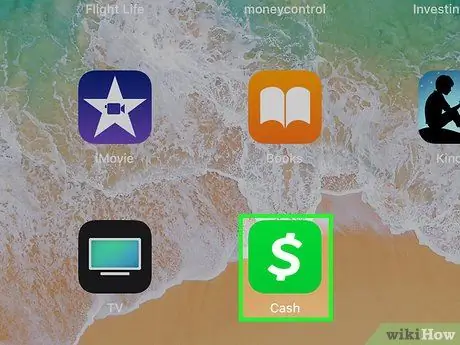
Қадам 1. Қолма -қол ақшаны ашыңыз
Бұл қолданба доллар белгісі бар жасыл белгішемен белгіленген.
Есептік жазбаңызға кіру үшін телефон нөмірі мен электрондық пошта мекенжайын енгізіңіз. Сіз өзіңіздің шотыңызды растау кодымен, сондай -ақ дебеттік немесе қолма -қол ақшамен растауыңыз керек
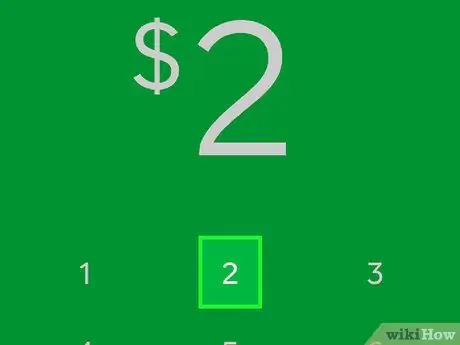
Қадам 2. Қаражат көлемін енгізіңіз (АҚШ долларында)
Басқа пайдаланушыларға жібергіңіз келетін қаражат мөлшерін теру үшін негізгі беттегі сандық тақтаны пайдаланыңыз.
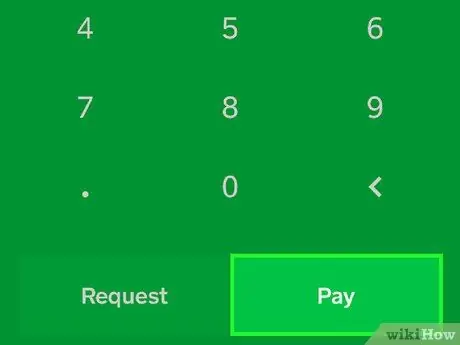
Қадам 3. Төлеу түймесін басыңыз
«Төлеу» түймесі - сандық тақтаның астындағы екінші түйме.
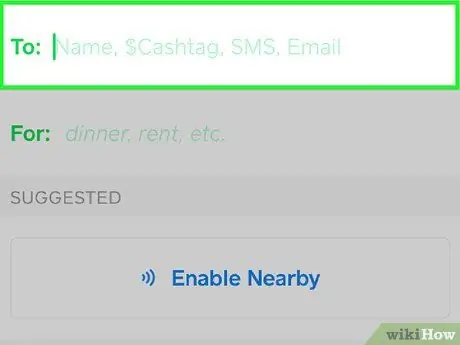
Қадам 4. Контакт атын таңдаңыз немесе теріңіз
Экранның жоғарғы жағындағы «Кімге:» деген жазбаға контактіні түртуге немесе оның атын немесе ақша белгісін теруге болады. Қолданушының ақша белгісін енгізу үшін «$» белгісін енгізіп, алушының пайдаланушы атын теріңіз. Сіз жіберген қаражатты алу үшін контакт Cash App қолданушысы болуы керек.
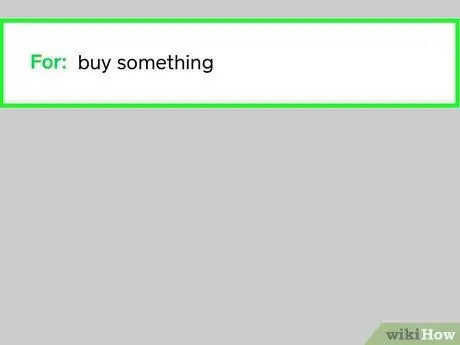
Қадам 5. Төлемге ескертпе қосыңыз (міндетті емес)
Егер сіз себеп немесе төлем жазбасын қосқыңыз келсе, «For» жолына хабарлама енгізіңіз (мысалы, «Жалға берілетін ақша»).
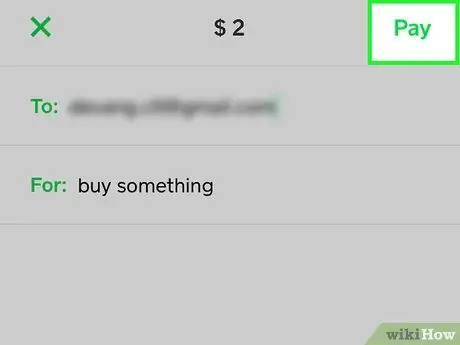
Қадам 6. Төлеу түймесін басыңыз
Ол төлем парағының жоғарғы оң жақ бұрышында. Растау қалқымалы терезесі пайда болады.
Сізден iPhone немесе iPad -та PIN, растау коды немесе саусақ ізін сканерлеу арқылы транзакцияны растау сұралуы мүмкін
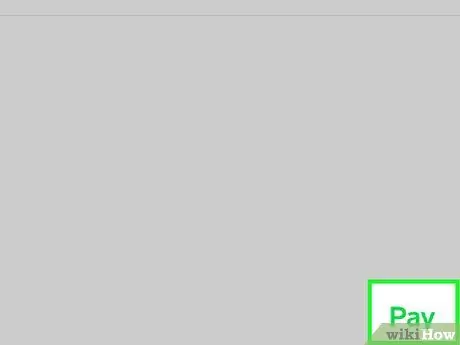
Қадам 7. Төлеу түймесін басыңыз
Ол экранның төменгі оң жақ бұрышында. Мәміле расталады және қаражат алушыға жіберіледі.
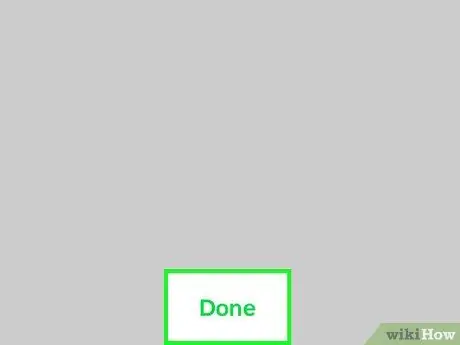
Қадам 8. Дайын түймесін түртіңіз
Ақшаны жібергеннен кейін «түймесін басыңыз. Орындалды Cash App негізгі бетіне оралу үшін. Бұрын таңдалған пайдаланушы төлемді автоматты түрде алады.
9 әдісі 3: Қаражат сұрау
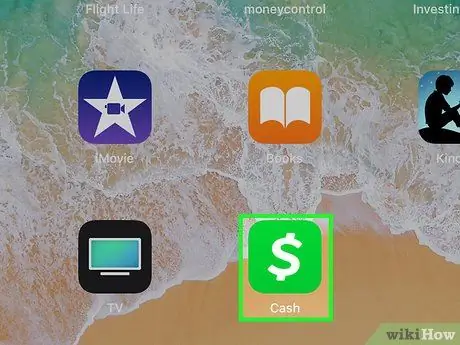
Қадам 1. Cash қосымшасын ашыңыз
Бұл қолданба доллар белгісі бар жасыл белгішемен белгіленген.
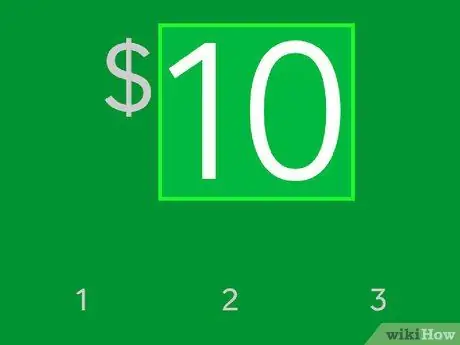
Қадам 2. Сіз сұрағыңыз келетін немесе алынатын қаражат мөлшерін енгізіңіз
Мысалы, егер сіз 25 доллар сұрағыңыз келсе (Америка Құрама Штаттары), беттің ортасындағы сандық тақтаны пайдаланып, «25» теріңіз. «» Белгісін түртіңіз. егер сіз номиналды центпен қосқыңыз келсе.
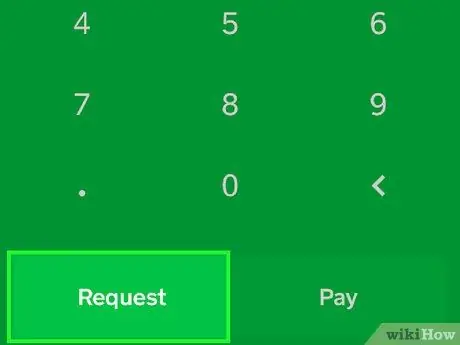
Қадам 3. Сұрауларды түртіңіз
Бұл батырма беттің төменгі жағындағы бірінші қойынды. Сіз ақшаны сандық тақта арқылы тергеннен кейін ғана сұрай аласыз.
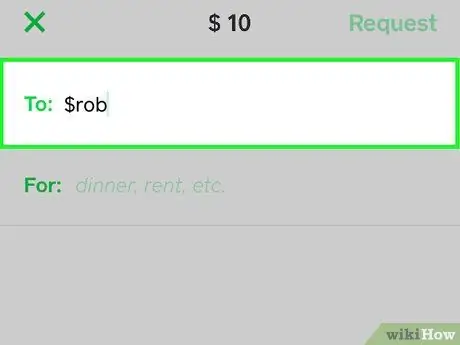
Қадам 4. Контакт атын таңдаңыз немесе теріңіз
Экранның жоғарғы жағындағы «Кімге:» деген жазбаға контактіні түртуге немесе оның атын немесе ақша белгісін теруге болады. Қолданушының ақша белгісін енгізу үшін «$» белгісін енгізіп, алушының пайдаланушы атын теріңіз. Ақша сұрауын алу үшін контакт Cash қосымшасының пайдаланушысы болуы керек.
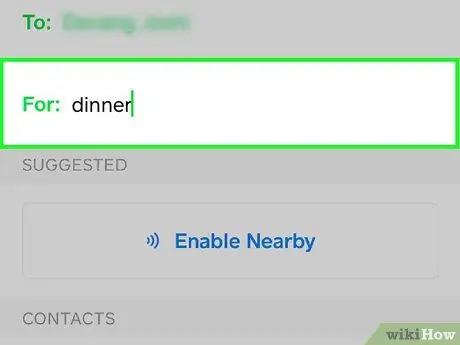
Қадам 5. Қаражат сұрау себебін енгізіңіз (міндетті емес)
Егер сіз сұраудың себебін қосқыңыз келсе, «For:» деп белгіленген өріске хабарлама енгізіңіз. Мысалы, «Бензин ақшасы».
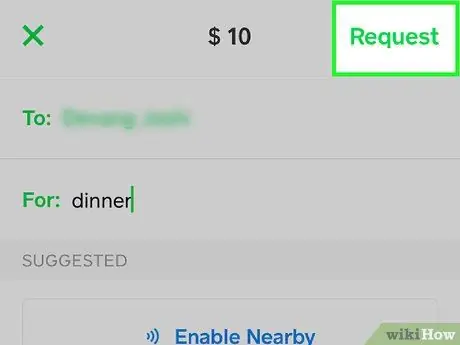
Қадам 6. Сұрауларды түртіңіз
Қаражат сұрағыңыз келетін пайдаланушыны таңдағаннан кейін «. Сұраныс »Экранның жоғарғы оң жақ бұрышында орналасқан. Қаражат сұраулары таңдалған пайдаланушыларға жіберіледі.
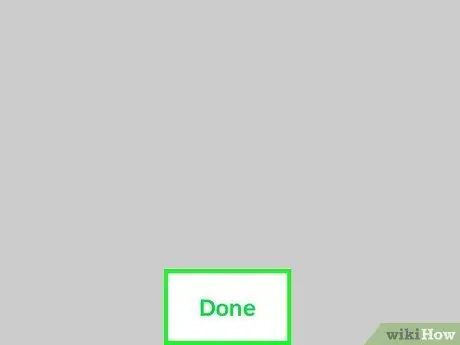
Қадам 7. Дайын түймесін түртіңіз
Қаражат алуға сұраныс жіберілгені туралы хабарламаны алғаннан кейін «түймесін басыңыз. Орындалды Cash App негізгі бетіне оралу үшін.
9 әдіс 4: Қаражат сұрауларына жауап беру
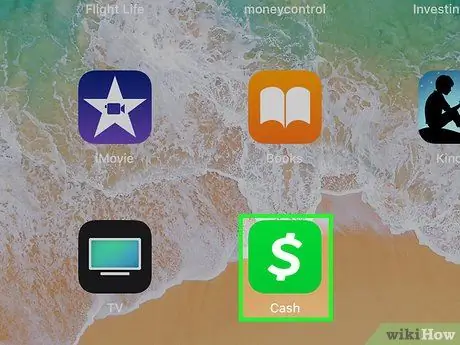
Қадам 1. Қолма -қол ақшаны ашыңыз
Бұл қолданба доллар белгісі бар жасыл белгішемен белгіленген.
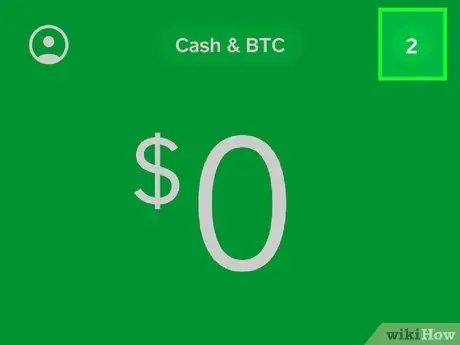
Қадам 2. Экранның оң жақ жоғарғы бұрышындағы нөмірді түртіңіз
Ақша немесе басқа хабарлама туралы сұрау алған кезде нөмір терезенің оң жақ жоғарғы бұрышында көрсетіледі.
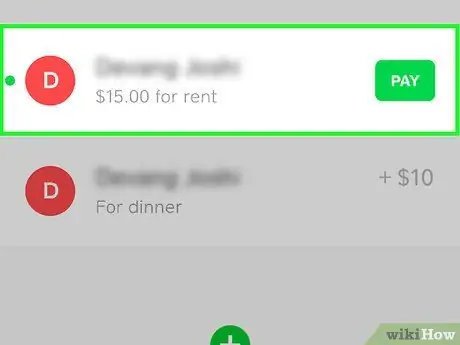
Қадам 3. Қаражат сұрауды түртіңіз
Қолданбаның толық мәліметтерін көру үшін қаражат сұрауы бар жолақты таңдаңыз.
Толық соманы тікелей жіберу немесе төлеу үшін «түймесін басыңыз. Төлеу «Бұл жасыл.
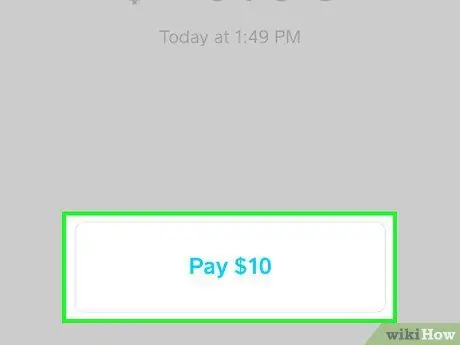
Қадам 4. Төлеуді [соманы] түртіңіз. немесе ⋯.
Ақшаны қолма -қол төлеу немесе жіберу үшін экранның төменгі жағындағы «Төлеу [номиналды]» деген көк түсті түймені басыңыз.
Қаражат сұрауын қабылдамау үшін «түймесін басыңыз. ⋯ «экранның оң жақ жоғарғы бұрышында және таңдаңыз» Өтінішті қабылдамау ”.
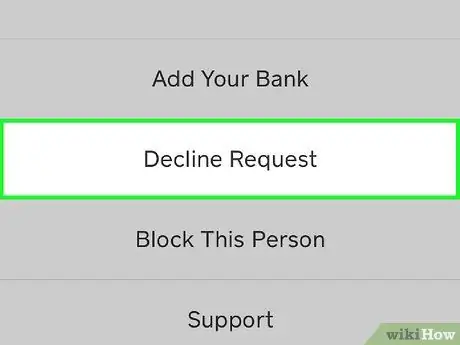
Қадам 5. Растау түймесін түртіңіз немесе Өтінішті қабылдамау.
Төлем сұрауындағы «…» түймесін түрткеннен кейін « Растаңыз »Қолма -қол ақшамен төлеуге. Қаражат сұрауын қабылдамау үшін «түймесін басыңыз. Өтінішті қабылдамау ”.
5 -ші әдіс 9: Түбіртектерді қарау
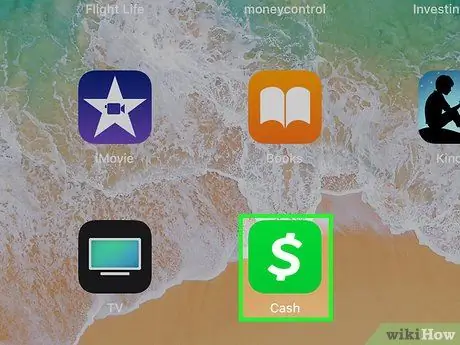
Қадам 1. Қолма -қол ақшаны ашыңыз
Бұл қолданба ақ доллар белгісі бар жасыл белгішемен белгіленген.
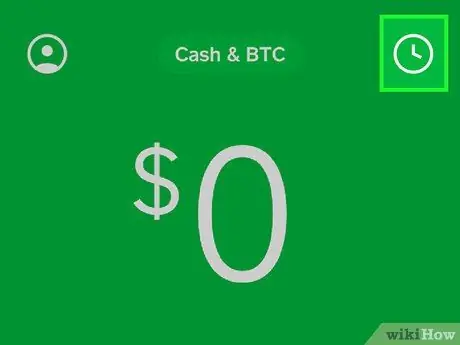
Қадам 2. «Хабарландыру» белгішесін түртіңіз
Ол экранның жоғарғы оң жақ бұрышында. Пішіні сағатқа ұқсайды. Егер сізде жаңа хабарландыру болса, белгіше сағаттың орнына сан ретінде пайда болады. Түрткеннен кейін сіз жасаған немесе алған барлық хабарламалар мен төлемдер көрсетіледі.
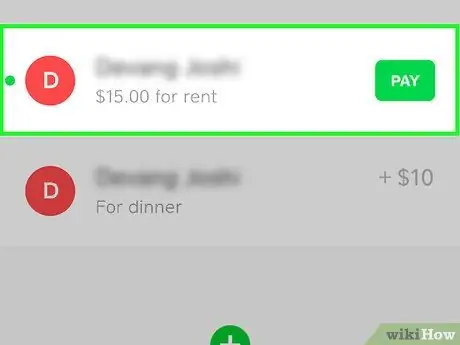
Қадам 3. Төлеуді түртіңіз
Төлем мәліметтері бір бетте көрсетіледі.
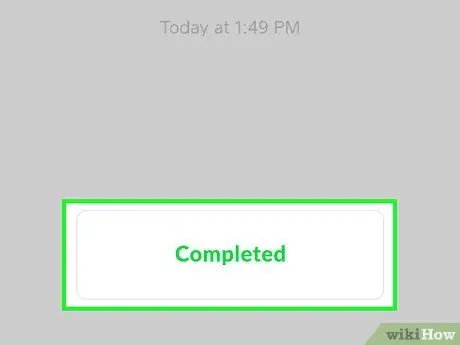
Қадам 4. Аяқталды түймесін түртіңіз
Беттің төменгі жағындағы сары түйме төлемнің сәтті болғанын көрсетеді. Саны, көзі және бірегей транзакция идентификаторының коды бар қалқымалы терезе көрсетіледі.
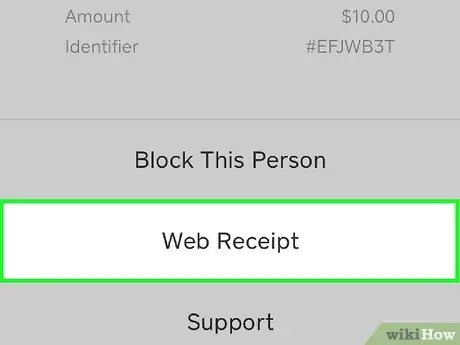
Қадам 5. Web Receipt түймесін түртіңіз
Бұл қосымша мәліметтер бар қалқымалы терезенің төменгі жағында. Кейін түбіртек веб -шолғышта ашылады.
6 -шы әдіс 9: Қайтару
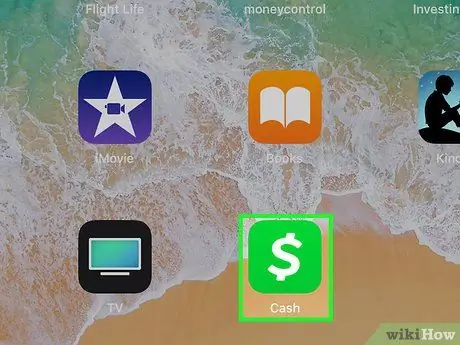
Қадам 1. Cash қосымшасын ашыңыз
Бұл қолданба доллар белгісі бар жасыл белгішемен белгіленген.
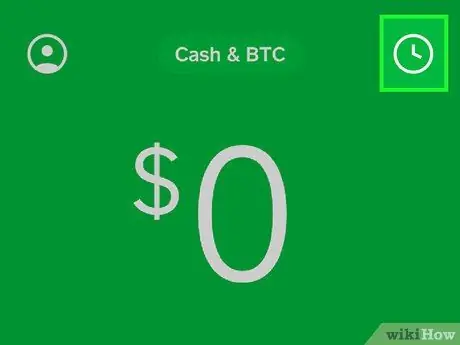
Қадам 2. «Хабарландыру» белгішесін түртіңіз
Ол экранның жоғарғы оң жақ бұрышында. Пішіні сағатқа ұқсайды. Егер сізде жаңа хабарландыру болса, белгіше сағаттың орнына сан ретінде пайда болады. Түрткеннен кейін сіз жасаған немесе алған барлық хабарламалар мен төлемдер көрсетіледі.
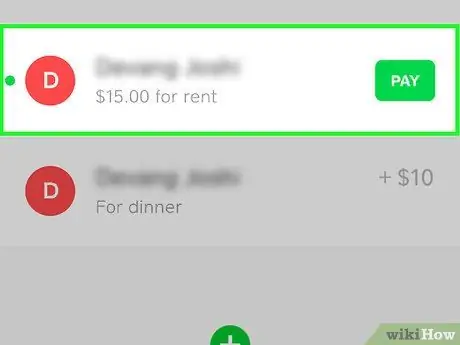
Қадам 3. Төлеуді түртіңіз
Төлем мәліметтері бір бетте көрсетіледі.
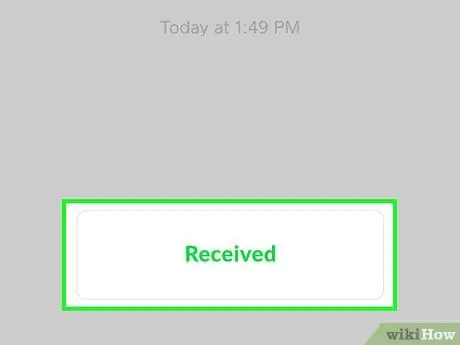
Қадам 4. Қабылдады түймесін түртіңіз
Бұл сары түйме төлем мәліметтерінің астында орналасқан. Қосымша мәліметтер мен опциялары бар қалқымалы терезе пайда болады.
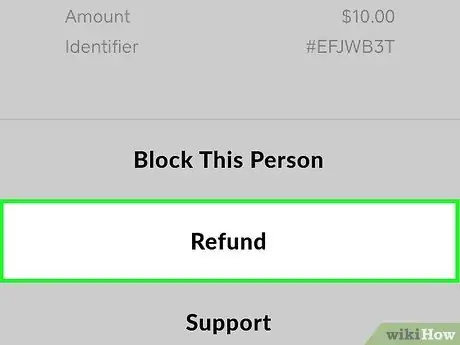
Қадам 5. Қайтару түймесін басыңыз
Бұл опция қалқымалы терезенің төменгі жағындағы бірінші нұсқа.
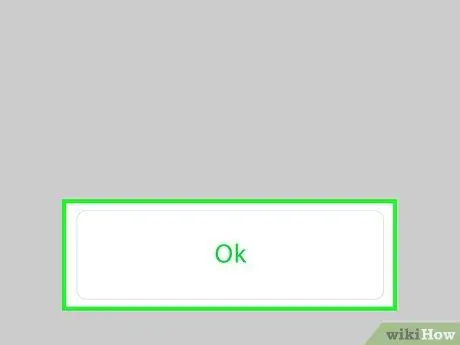
Қадам 6. Ok түймесін түртіңіз
Бұл опциямен сіз сұралған пайдаланушыға ақшаны қайтаруды растайсыз.
9 әдіс 7: Bitcoin сатып алу
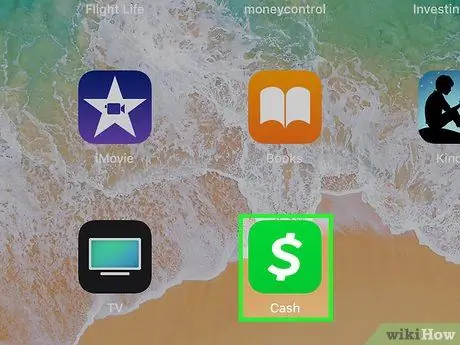
Қадам 1. Cash қосымшасын ашыңыз
Бұл қолданба доллар белгісі бар жасыл белгішемен белгіленген.
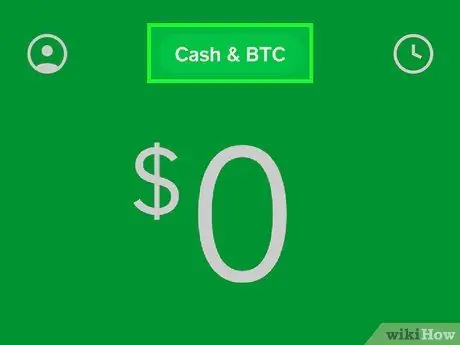
Қадам 2. Cash & BTC түймесін басыңыз
Ол негізгі беттің жоғарғы жағында орналасқан. Сіз батырмада «Cash & BTC» деген жазуларды немесе шоттағы бар соманы көре аласыз.
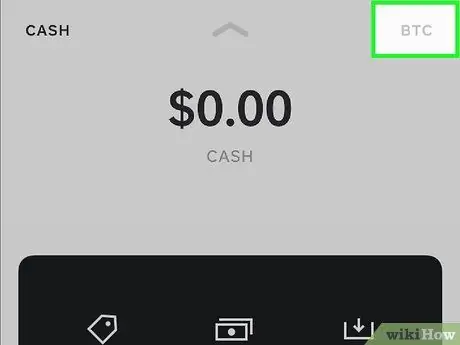
Қадам 3. BTC түймесін түртіңіз
Ол «Қолма-қол ақша» және «BTC» мәзірлерінің жоғарғы оң жақ бұрышында.
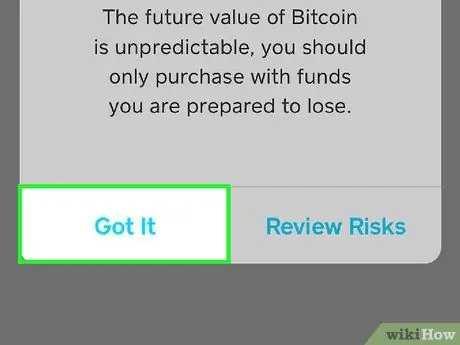
Қадам 4. Түсінікті түймесін түртіңіз
Биткоин мәзірін бірінші рет ашқан кезде қалқымалы терезе пайда болады, онда Bitcoins сатып алу мен сатудың тәуекелдері көрсетіледі. Түрту « түсіндім «Тәуекелді қабылдау. Осыдан кейін бір күн, апта, ай немесе жыл ішінде Bitcoin бағасын көрсететін график көрсетіледі.
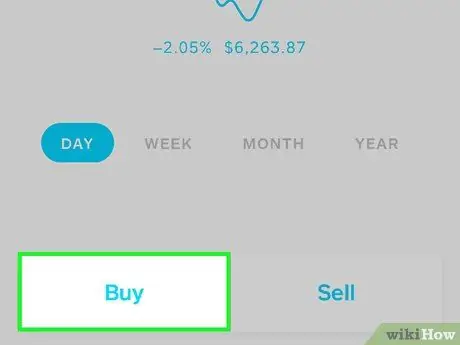
Қадам 5. Сатып алу түймесін басыңыз
Бұл түйме «BTC» бетіндегі диаграмма бойынша бірінші нұсқа болып табылады.

Қадам 6. Номиналды таңдаңыз (АҚШ долларында)
Көк санның астындағы жүгірткіні пайдаланып, сіз Bitcoin сомасын (АҚШ долларында) сатып алғыңыз келеді. Сіз қолма -қол ақша қосымшасы арқылы 10 000 АҚШ долларына дейін Bitcoins сатып ала аласыз.
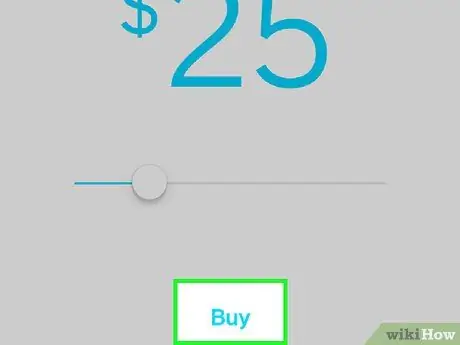
Қадам 7. Сатып алу түймесін басыңыз
Ол жүгірткі жолағының астында. Bitcoins сатып алынады және растау беті жүктеледі.
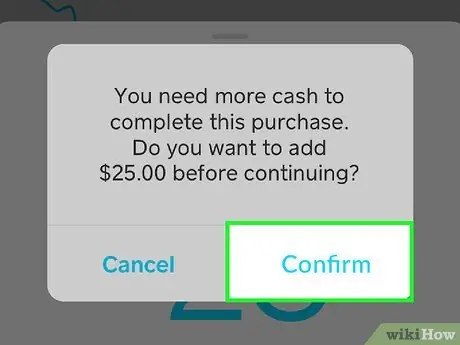
Қадам 8. Растау түймесін түртіңіз
Бұл растау парағының төменгі оң жақ бұрышында.
Сіз орнатқан қауіпсіздік параметрлеріне байланысты сізден iPhone немесе iPad -та PIN, растау коды немесе саусақ ізін сканерлеу арқылы транзакцияны растау сұралуы мүмкін
9 әдіс 8: Биткоинді сату
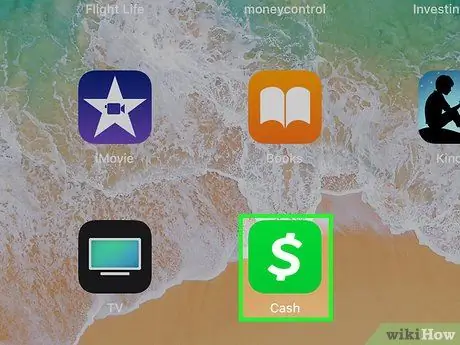
Қадам 1. Қолма -қол ақшаны ашыңыз
Бұл қолданба доллар белгісі бар жасыл белгішемен белгіленген.
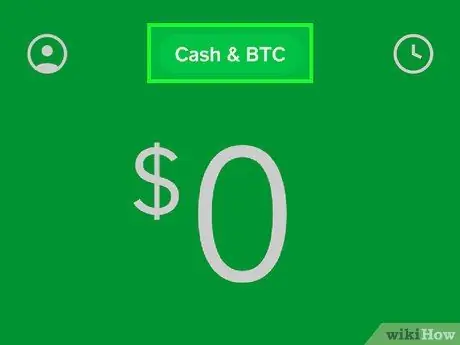
Қадам 2. Cash & BTC түймесін басыңыз
Ол негізгі беттің жоғарғы жағында орналасқан. Сіз батырмада «Cash & BTC» деген жазуларды немесе шоттағы бар соманы көре аласыз.
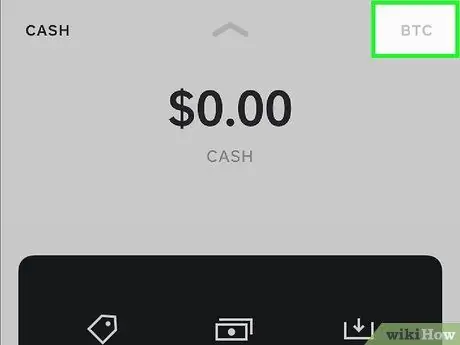
Қадам 3. BTC түймесін түртіңіз
Ол «Қолма-қол ақша» және «BTC» мәзірлерінің жоғарғы оң жақ бұрышында.
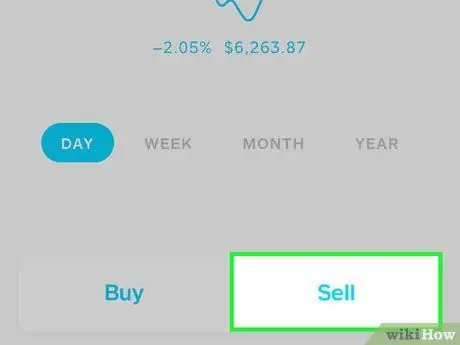
Қадам 4. Сату түймесін түртіңіз
Бұл опция - «BTC» мәзірінің төменгі оң жақ бұрышындағы екінші түйме.
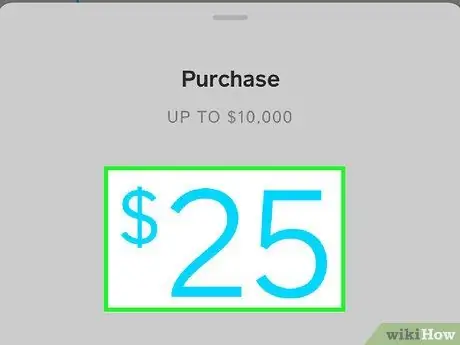
Қадам 5. Номиналды анықтаңыз (АҚШ долларында)
Сатқыңыз келетін Bitcoin мөлшерін енгізу үшін сандық тақтаны пайдаланыңыз. Сіз экранның жоғарғы жағындағы «дейін» бөлімінде көрсетілген соманы сата аласыз.
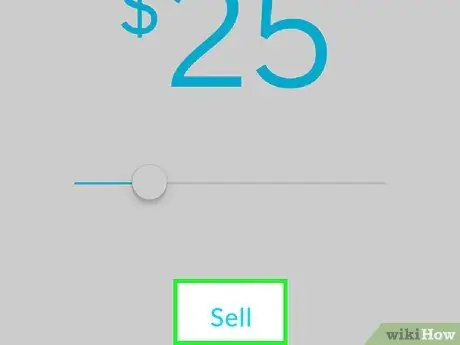
Қадам 6. Сату түймесін басыңыз
Бұл түйме экранның төменгі жағында орналасқан. Растау беті жүктеледі.
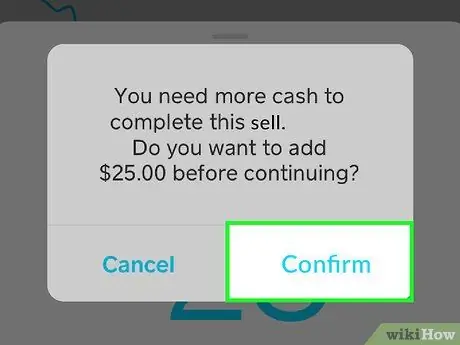
Қадам 7. Растау түймесін түртіңіз
Бұл батырма растау бетінің астында орналасқан. Мәміле аяқталады.
Сіз орнатқан қауіпсіздік параметрлеріне байланысты сізден iPhone немесе iPad -та PIN, растау коды немесе саусақ ізін сканерлеу арқылы транзакцияны растау сұралуы мүмкін
9 -дан 9 әдісі: Қаражатты алу
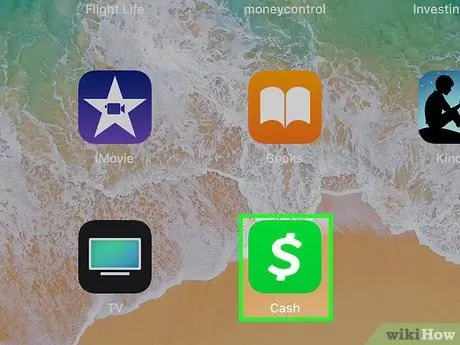
Қадам 1. Қолма -қол ақшаны ашыңыз
Бұл қолданба доллар белгісі бар жасыл белгішемен белгіленген.
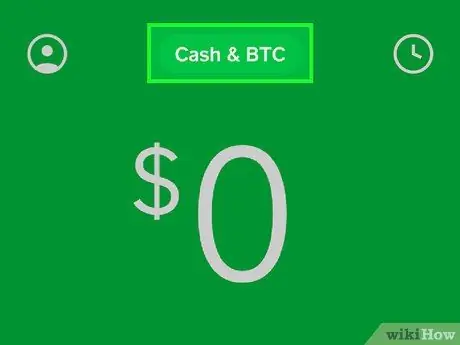
Қадам 2. Cash & BTC түймесін басыңыз
Ол негізгі беттің жоғарғы жағында орналасқан. Сіз батырмада «Cash & BTC» деген жазуларды немесе шоттағы бар соманы көре аласыз.
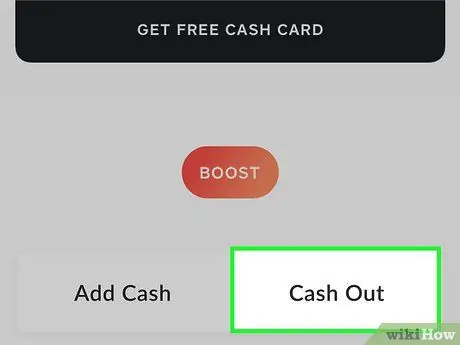
Қадам 3. Cash Out таңдаңыз
Бұл батырма беттің төменгі жағындағы екінші нұсқа.
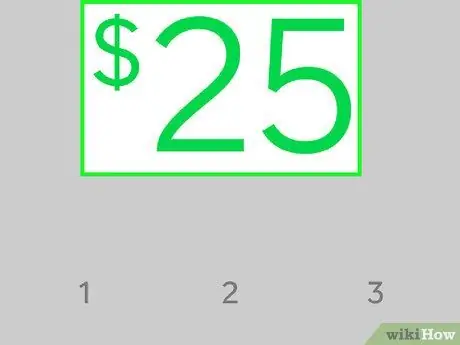
Қадам 4. Аударғыңыз келетін соманы таңдаңыз
Банктік шотқа аударғыңыз келетін қаражат мөлшерін көрсету үшін жүгірткі жолағын пайдаланыңыз. Қолда бар қаражаттың барлығы «Cash & BTC» беттің жоғарғы жағында, сонымен қатар «Cash Out» мәзірінде көрсетіледі.
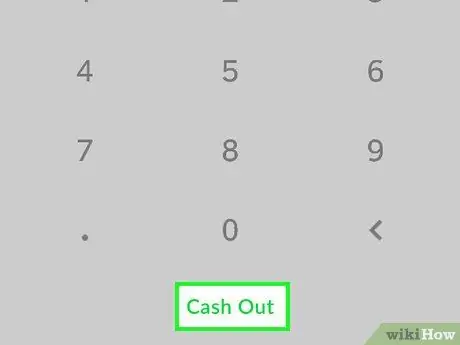
Қадам 5. Қолма -қол ақшаны шығару түймесін түртіңіз
Ол «Cash Out» қалқымалы мәзірінің төменгі жағында.
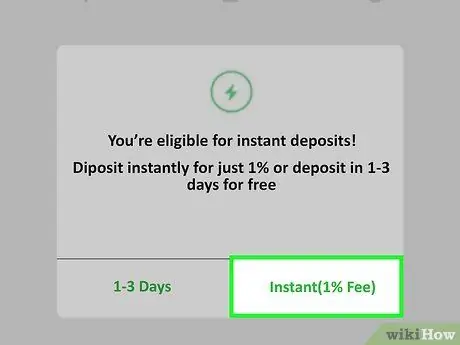
Қадам 6. Стандартты түртіңіз немесе Лезде.
Стандартты аударымдар ақысыз, бірақ қаражат сіздің банктік шотыңызға түсуі үшін бірнеше күн қажет болуы мүмкін. Бұл арада жедел аударымдар тікелей және жылдам, бірақ ақы төленеді («Жылдам» деп белгіленген түйменің жанында көрсетіледі).
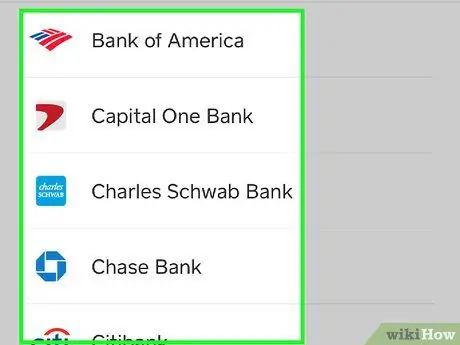
Қадам 7. Банк таңдаңыз
Олай болмаған жағдайда, сіз өзіңіздің шотыңызға ақша аудармас бұрын Cash App -те банк шотын тіркеуіңізді сұраймыз. Тізімнен сәйкес банкті түртіңіз немесе егер сіз сәйкес банкті көрмесеңіз, экранның төменгі жағындағы «Басқа» тармағын таңдап, бағыттау нөмірі мен шот нөмірін енгізіңіз.
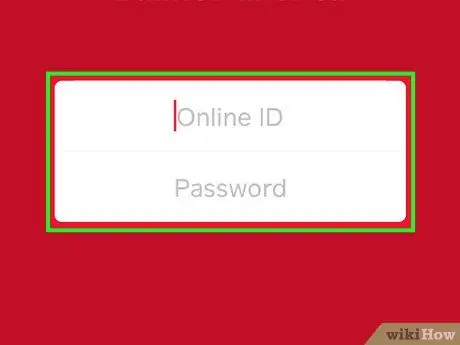
Қадам 8. Банктік шот шотына кіріңіз
Қолданғыңыз келетін банкке қол тигізгеннен кейін, сіз өзіңіздің шотыңызға интернеттен кіру үшін әдетте пайдаланатын пайдаланушы идентификаторын, құпия сөзді және PIN кодын қолдана отырып, тіркелгіңізге кіруіңізді сұраймыз.
Сізден банктен қосымша қауіпсіздік сұрақтарына жауап беру сұралуы мүмкін
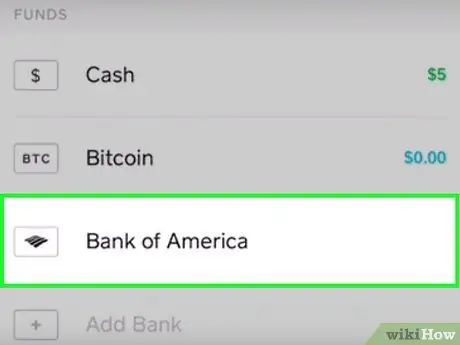
Қадам 9. Есептік жазбаны түртіңіз
Егер сізде бір банкте бірнеше шот болса (мысалы, чек немесе жинақ шоты), ақша жібергіңіз келетін шотты түртіңіз.
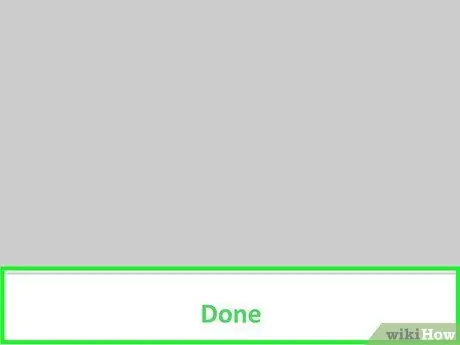
Қадам 10. Дайын түймесін түртіңіз
Аяқтағаннан кейін растау беті жүктеледі. Таңдау батырмасы » Орындалды »Беттің төменгі жағында. Осыдан кейін сіз Cash App негізгі бетіне ораласыз.






